Cirquelate
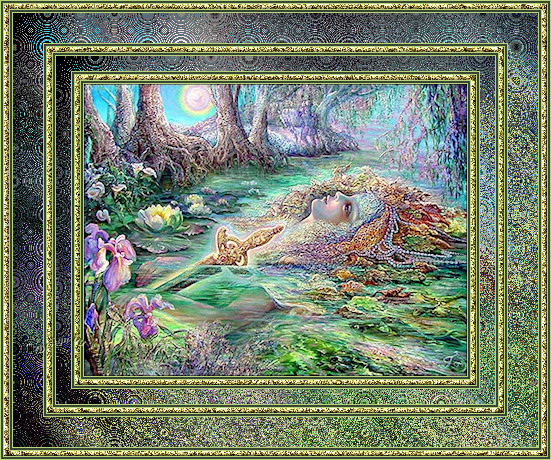
Bild © Josefine Wall
Klick auf den Banner und du gelangst zum Original - Tutorial.

Dieses Tutorial habe ich mit PSPX2 geschrieben, aber du kannst es auch mit jeder anderen Version nach basteln.
Material: ein Bild
Muster
Hast du alles, dann lass uns anfangen.
1. Öffne das Muster und minimiere es.
2. Öffne das Bild, verdoppele es mit Hochstelltaste+d und minimiere das Duplikat.
3. Suche dir als Vorder- und Hintergrundfarbe zwei schöne Farben aus deinem Bild.
4. Rand hinzufügen - 1 Pixel - Vordergrundfarbe
5. Rand hinzufügen - 2 Pixel - Hintergrundfarbe
6. Rand hinzufügen - 1 Pixel - Vordergrundfarbe
7. Rand hinzufügen - 5 Pixel in weiß ihn mit dem Zauberstab.
9. Kopiere das Muster
10. Bearbeiten - Einfügen - in Auswahl einfügen
11. Bildrauschen hinzufügen

12. Effekte - 3D Effekte - Innenfase
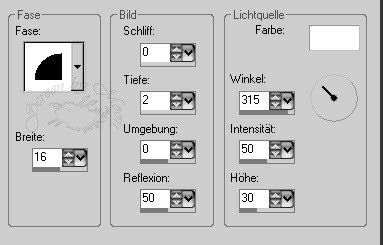
13. Auswahl aufheben.
14. Rand hinzufügen - 1 Pixel - Vordergrundfarbe
15. Rand hinzufügen - 2 Pixel - Hintergrundfarbe
16. Rand hinzufügen - 1 Pixel - Vordergrundfarbe
17. Rand hinzufügen - 15 Pixel in weiß
18. Markiere ihn mit dem Zauberstab.
19. Kopiere das Duplikat
20. Bearbeiten - Einfügen - in Auswahl einfügen
21. Effekte - Tramages - Cirquelate

22. Auswahl aufheben.
23. Rand hinzufügen - 1 Pixel - Vordergrundfarbe
24. Rand hinzufügen - 2 Pixel - Hintergrundfarbe
25. Rand hinzufügen - 1 Pixe - Vordergrundfarbe
26. Rand hinzufügen - 5 Pixel in weiß
27. Markiere ihn mit dem Zauberstab.
28. Kopiere das Muster
29. Bearbeiten - in Auswahl einfügen.
30. Bildrauschen hinzufügen

31. Effekte - 3D Effekte - Innenfase
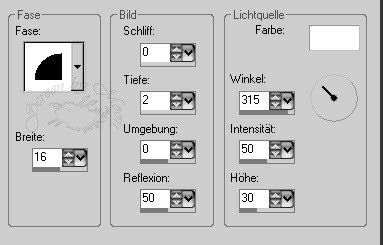
32. Auswahl aufheben.
33. Rand hinzufügen - 1 Pixel - Vordergrundfarbe
34. Rand hinzufügen - 2 Pixel - Hintergrundfarbe
35. Rand hinzufügen - 1 Pixel - Vordergrundfarbe
36. Rand hinzufügen - 30 Pixel in weiß
37. Markiere ihn mit dem Zauberstab.
38. Kopiere das Duplikat
39. Bearbeiten - in Auswahl einfügen.
40. Effekte - Tramages - Cirquelate

41. Auswahl aufheben.
42. Rand hinzufügen - 1 Pixel - Vordergrundfarbe
43. Rand hinzufügen - 2 Pixel - Hintergrundfarbe
44. Rand hinzufügen - 1 Pixel - Vordergrundfarbe.
45. Rand hinzufügen - 5 Pixel in weiß
46. Markiere ihn mit dem Zauberstab.
47. Kopiere das Muster
48. Bearbeiten - in Auswahl einfügen.
49. Bildrauschen hinzufügen

50. Effekte - 3D Effekte - Innenfase
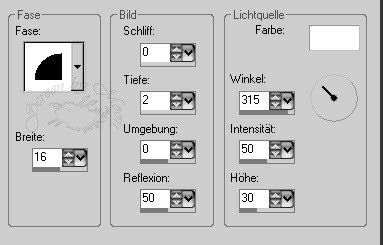
51. Auswahl aufheben.
52. Rand hinzufügen - 1 Pixel - Vordergrundfarbe
53. Rand hinzufügen - 2 Pixel - Hintergrundfarbe
54. Rand hinzufügen - 1 Pixel - Vordergrundfarbe
55. Füge noch dein WZ ein.
Nun sind wir fertig!
Ich hoffe dir hat das Basteln genauso Spaß gemacht wie mir!
Tutorial © und Design by Moon
geschrieben am 23.03.2008
Meine Tutoriale dürfen nicht ohne Genehmigung auf anderen Seiten angeboten werden.
|

